Conas Cothromóid don Íomhá i Word a cheilt?
B’fhéidir go mbeidh orainn cothromóidí i ndoiciméad focal a thiontú go híomhánna ar chúiseanna áirithe. Agus tá an rang teagaisc seo ag caint ar conas cothromóidí a thiontú go híomhánna i bhfocail.
Tiontaigh an chothromóid go híomhá agus an eochair Scáileán Priontála á úsáid agat
Tiontaigh an chothromóid go híomhá le Sábháil Mar Leathanach Gréasáin
Tiontaigh an chothromóid go híomhá le Doiciméad Save As Word 97-2003
Tiontaigh cothromóidí go híomhá go tapa le Kutools for Word
Tiontaigh an chothromóid go híomhá agus an eochair Scáileán Priontála á úsáid agat
Úsáidtear an eochair Scáileán Priontála go coitianta chun an scáileán a ghabháil mar phictiúr, agus is féidir linn an chothromóid a thiontú go dtí an íomhá mar seo a leanas.
1: Oscail an doiciméad agus taispeáin go hiomlán an chothromóid a theastaíonn uait a thiontú ina íomhá ar an scáileán.
2: Cliceáil Tòisich > Gach Cláir (Gach Apps)> Gabhálais Windows > Snipping Tool. Féach an pictiúr:

3: Ansin tá an fhuinneog Uirlis Snipping ag oscailt, cliceáil an cnaipe Nua le do thoil, agus gabh an chothromóid a shábhálfaidh tú mar íomhá.

4: Anois go bhfuil an chothromóid roghnaithe ar taispeáint i bhfuinneog Snipping Tool, cliceáil le do thoil Comhad > Sábháil Mar chun an méid a ghlacann tú mar phictiúr a shábháil.

Ar ndóigh, glacfaidh sé an iomarca céimeanna casta chun gach cothromóid a thiontú go híomhánna má tá doiciméad an-fhada le mórán cothromóidí.
Tiontaigh cothromóidí go híomhá go tapa sa raon roghnaithe nó sa doiciméad iomlán:
An Tiontaigh Cothromóidí go Íomhánna fóntais de Kutools le haghaidh Word in ann cabhrú leat cothromóidí i raon nó cothromóidí sa doiciméad iomlán a thiontú go híomhánna ag an am céanna leis an taispeántas thíos a thaispeántar. Íoslódáil agus bain triail as anois! (60- rian lá saor in aisce,)

Tiontaigh an chothromóid go híomhá le Leathanach Gréasáin Save As
I gcomparáid leis an eochair Scáileán Priontála a úsáid, is cosúil gur féidir leis an rogha Save As é a dhéanamh go tapa.
1: Cliceáil Comhad > Sábháil Mar > Brabhsáil.

2: Sonraigh suíomh chun an comhad seo a shábháil, roghnaigh Leathanach Gréasáin ó na Sábháil Mar liosta anuas den chineál agus ainm comhaid a ionchur sa Ainm comhaid bosca, agus ar deireadh cliceáil ar an Sábháil cnaipe. Féach an pictiúr:

3: Téigh go dtí an áit ina sábhálann tú an comhad seo, agus oscail an fillteán agus is féidir leat a fheiceáil go ndearnadh gach cothromóid sa doiciméad a thiontú ina n-íomhánna agus iad a shábháil mar chomhad íomhá.

Tiontaigh an chothromóid go híomhá le Doiciméad Save As Word 97-2003
Difriúil leis an rogha Sábháil mar Leathanach Gréasáin, athraíonn rogha an Doiciméid Save as Word 97-2003 cothromóidí go híomhánna sa doiciméad go díreach ach ní san fhillteán nua.
1: Cliceáil Comhad > Sábháil Mar > Brabhsáil.

2: Sonraigh suíomh chun an comhad seo a shábháil, roghnaigh Doiciméad Focal 97-2003 ón roghchlár Sábháil mar chineál tarraingt anuas agus ainm comhaid a ionchur, cliceáil an cnaipe Sábháil. Féach an pictiúr:

3: Ansin a Seiceálaí Comhoiriúnachta Microsoft Word pop suas fuinneog, cliceáil an Leanúint cnaipe.

Nóta: Sábhálfar an comhad mar an leagan níos luaithe de bhformáid doiciméad Word, agus caillfear roinnt gnéithe cosúil leis an trácht, na fonótaí agus na fonótaí nuair a shábhálfar é.
Cothromóidí a thiontú go héasca le híomhá le Kutools for Word
Ag baint úsáide as Kutools le haghaidh Word'S Tiontaigh Cothromóid go Íomhá is é fóntais an bealach is áisiúla chun cothromóidí i raon nó sa doiciméad iomlán a thiontú go híomhánna i Word. Cuideoidh cliceáil amháin leat gach cothromóid a thiontú go híomhánna sa doiciméad focal go tapa.
Kutools le haghaidh Word : Le níos mó ná 100+ breiseán áisiúil Word, saor chun iarracht a dhéanamh gan aon teorainn i 60 lá.
Tiontaigh na cothromóidí roghnaithe go híomhánna sa doiciméad:
1. Roghnaigh na cothromóidí nó tá cothromóidí sa raon a athróidh tú go híomhánna, ansin cuir an fóntais seo i bhfeidhm trí chliceáil Kutools > Tiontaigh > Tiontaigh Cothromóidí go Íomhánna. Féach an pictiúr:

Ansin athraítear gach cothromóid sa raon roghnaithe go híomhánna láithreach.
Tiontaigh gach cothromóid go híomhánna sa doiciméad iomlán:
1. Cuir an fóntais i bhfeidhm ach cliceáil Kutools > níos mó > Tiontaigh Cothromóid go Íomhá.
2. San oscailt Cothromóidí bosca dialóige, cliceáil an Is ea cnaipe.

Ansin ceann eile Cothromóidí tá bosca dialóige ag teacht aníos chun a insint duit cé mhéad cothromóid a thiontaítear go híomhánna go rathúil, cliceáil an OK cnaipe. Féach an pictiúr:

Ansin athraítear na cothromóidí uile sa doiciméad go híomhánna díreach mar a thaispeántar thíos.
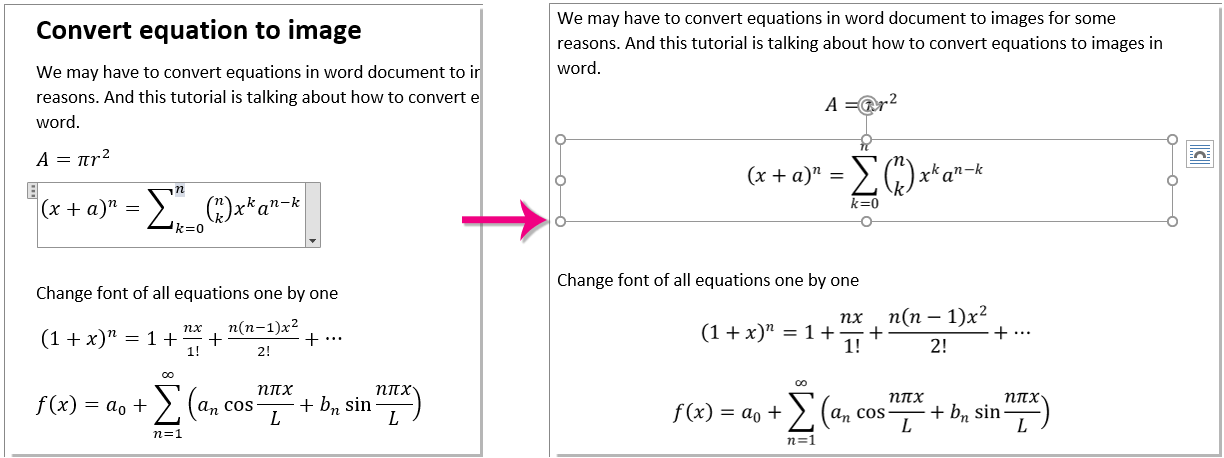
nótaí:
1. Tacaíonn an modh le feidhm Cealaigh. Is féidir leat íomhá a thiontú go cothromóid trí úsáid a bhaint as an Íomhá go Cothromóid fóntais Kutools for Word. Ach Íomhá go Cothromóid ar fáil ach amháin le haghaidh na n-íomhánna a thiontaítear ó na cothromóidí trí úsáid a bhaint as Cothromóid don Íomhá gné de Kutools le haghaidh Word.
2. Ní féidir feidhm a bheith ag an bhfeidhm seo i Word 2013.
Más mian leat triail saor in aisce a bhaint as an bhfóntas seo, téigh chuig íoslódáil saor in aisce na bogearraí ar dtús, agus ansin téigh chun an oibríocht a chur i bhfeidhm de réir na gcéimeanna thuas.
Taispeántas: Tiontaigh cothromóidí go híomhá go tapa le Kutools for Word
Uirlisí Táirgiúlachta Oifige is Fearr
Kutools le haghaidh Word - Elevate Your Word Experience with Over 100 Gnéithe Suntasacha!
🤖 Cúntóir Kutools AI: athraigh do chuid scríbhinn le AI - Gin Ábhar / Athscríobh Téacs / Déan achoimre ar Dhoiciméid / Fiosraigh le haghaidh Faisnéise bunaithe ar Doiciméad, ar fad laistigh de Word
📘 Máistreacht Doiciméad: Leathanaigh Scoilte / Cumaisc Doiciméid / Roghnú Easpórtála i bhFormáidí Éagsúla (PDF/TXT/DOC/HTML...) / Baisc a thiontú go PDF / Easpórtáil Leathanaigh mar Íomhánna / Priontáil Comhaid Il ag an am céanna...
✏ Eagarthóireacht na nÁbhar: Faigh Baisc agus Ionadaigh thar Chomhaid Il / Athraigh Méid Gach Pictiúr / Trasnaigh Rónna Tábla agus Colúin / Tiontaigh Tábla go Téacs...
🧹 Effortless Glan: Sguab as Spásanna Breise / Sosanna Alt / Gach Ceanntásca / Boscaí Téacs / Hipearnasc / Le haghaidh tuilleadh uirlisí a bhaint, ceann chuig ár Bain Grúpa...
➕ Ionsáigh Cruthaitheach: cuir isteach Míle Deighilteoir / Boscaí Seiceála / Cnaipí Raidió / Cód QR / barcode / Tábla Líne Trasnánach / Fotheideal Cothromóid / Fotheideal Íomhá / Fotheideal Tábla / Pictiúir Il / Faigh amach níos mó sa Cuir isteach Grúpa...
🔍 Roghanna Beachtais: Pionta leathanaigh ar leith / táblaí / cruthanna / míreanna ceannteideal / Feabhsaigh an loingseoireacht le níos mó Roghnaigh gnéithe...
⭐ Feabhsuithe Réalta: Déan nascleanúint go tapa chuig aon láthair / cuir isteach téacs athchleachtach go huathoibríoch / scoránaigh gan uaim idir fuinneoga doiciméad / 11 Uirlisí Tiontaithe...
